RPG MAKER WITHにおける、アセットの書き出し方法とゲーム・アセットの投稿方法について解説した記事です。ぜひ参考にしてください。
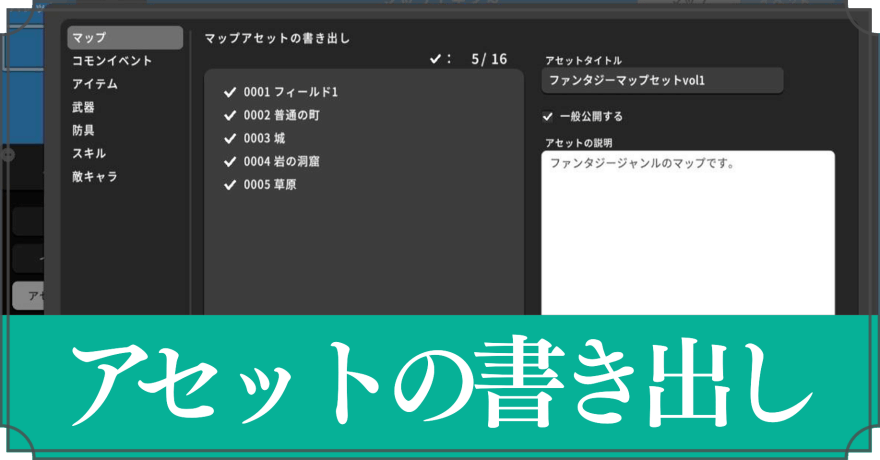
RPG MAKER WITHにおける、アセットの書き出し方法とゲーム・アセットの投稿方法について解説した記事です。ぜひ参考にしてください。
| 本記事では、Switch版に基づいてボタンを表記しています。 |
RPG MAKER WITHにおけるアセットとは、一言でいえばゲームの部品です。ゲームを作るにあたって必要な、マップやアイテム、装備や敵キャラなどの情報のことをいいます。
RPG MAKER WITHでは、自分で作成したアセットを投稿して他のユーザーに使ってもらったり、逆に他のユーザーが作ったアセットを自分の作品に利用したりすることが可能です。
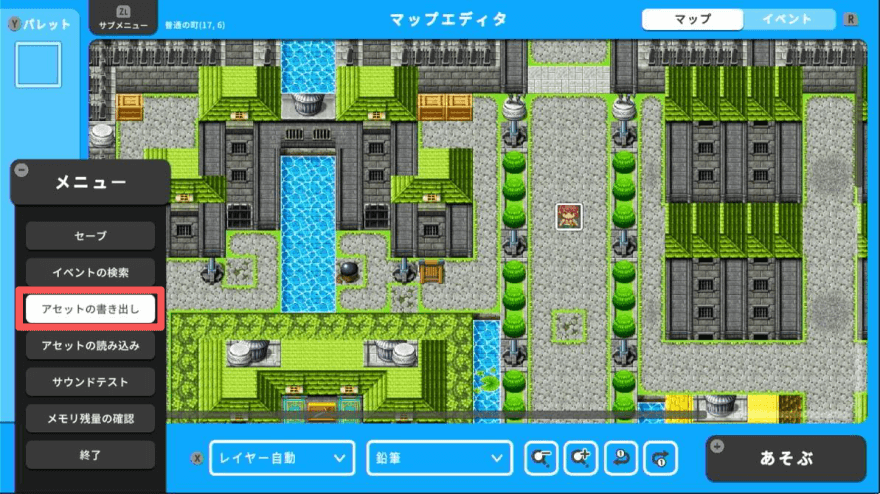
アセットを書き出すには、まずエディタ画面でーボタンを押してメニューを表示し、「アセットの書き出し」を選択します。
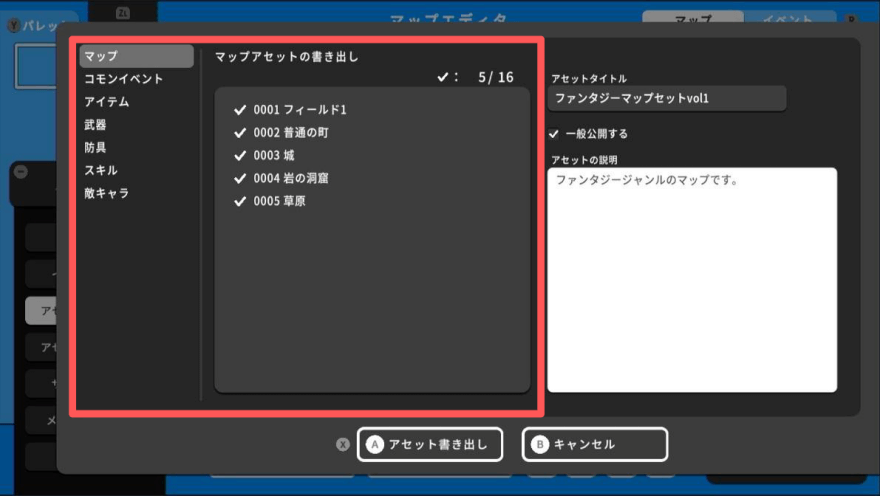
書き出すアセット素材の対象は「マップ」「コモンイベント」「アイテム」「武器」「防具」「スキル」「敵キャラ」から選択できます。
素材は上記のジャンルごとに最大16個ずつまで選択できるため、書き出したい素材を全て選択してください。
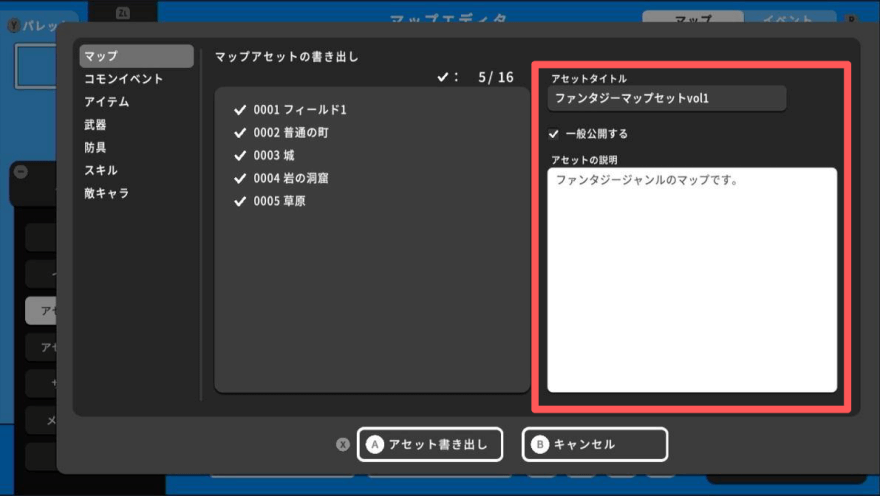
素材を選択したら、アセットのタイトルと説明を入力しましょう。タイトルと説明は、一般公開されたアセットのリストが並ぶ「みんなの作品」ページで表示されます。
アセットを一般公開する場合は「一般公開する」にチェックを入れて投稿してください。
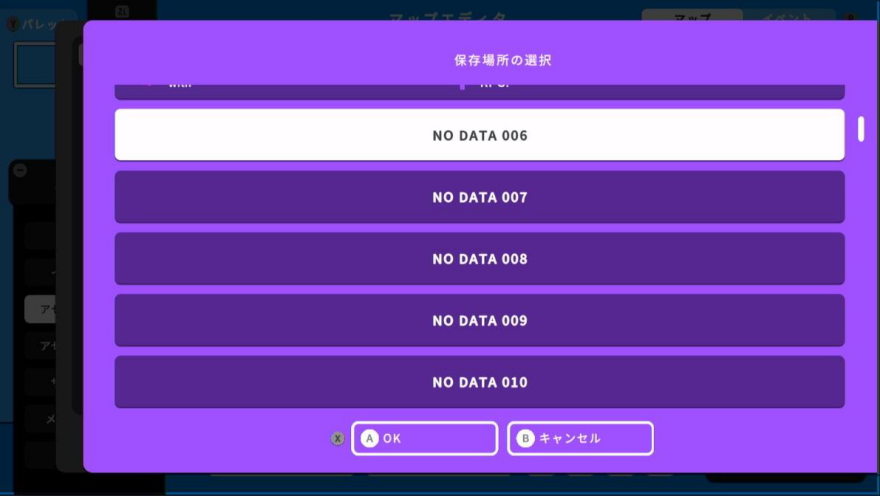
アセットの設定を完了したら、「アセット書き出し」を選択します。保存場所を選択できる画面に移動するため、保存場所を選択した状態でXボタンを押してOKを選択(またはAボタンの長押し)してください。
この段階ではまだ他のユーザーに公開されていないため、実際にアセットを他のユーザーに利用してもらうには、次項のアセット投稿を行いましょう。
ゲームの投稿とアセットの投稿は同じページで行えるため、一緒に説明します。
エディタを操作している場合は、ーボタンを押して「終了」を選択し、いったんメインメニューに戻ってください。
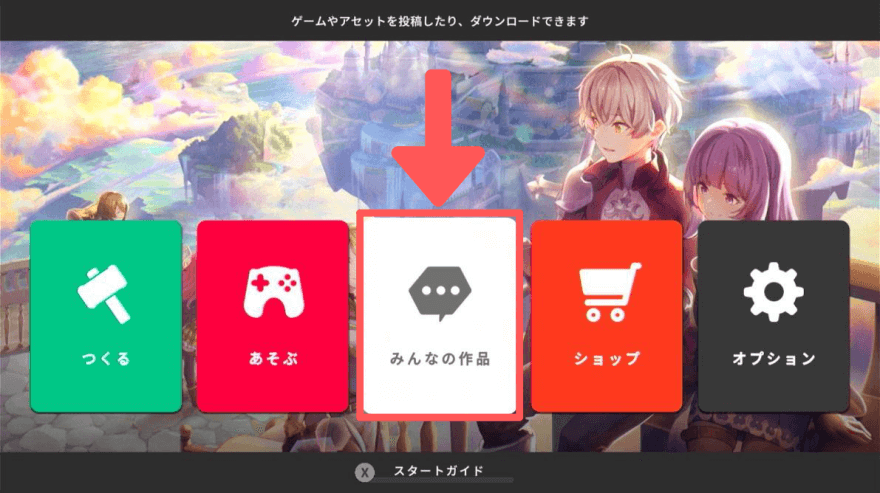
メインメニューから「みんなの作品」を選択します。はじめて利用するときは「利用規約」が表示されるため、内容を一通り確認して「同意する」を押してください。
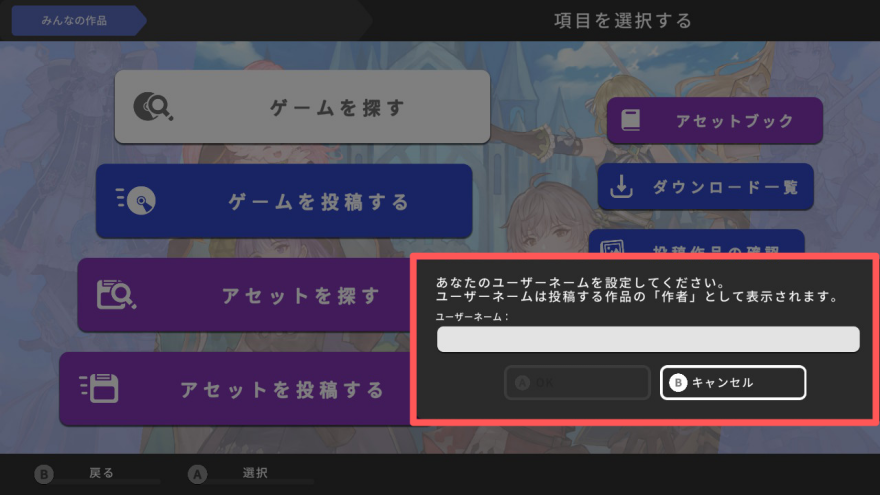
次にユーザーネームを作成しましょう。ユーザーネームは「みんなの作品」で投稿した際に他のユーザーに対して表示される名前です。
なおユーザーネームは「ネットワーク設定」で変更できます。
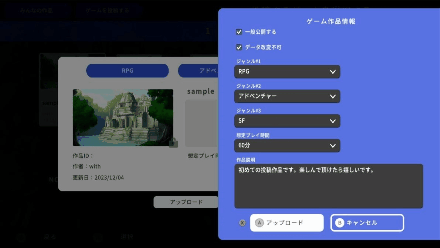
「ゲームを投稿する」または「アセットを投稿する」を選択し、投稿したい作品を選択して「アップロード」を押したら投稿完了です。
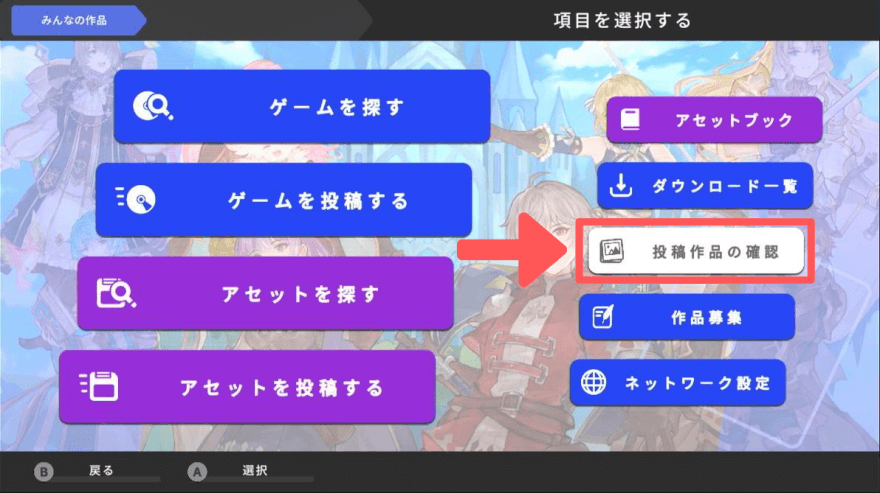
「投稿作品の確認」からは、投稿したゲーム・アセットの作品IDが確認できます。
作品IDを知っていると「ゲームを探す」「アセットを探す」の「検索」で検索できるようになるため、自分の作品を他のユーザーに紹介する際に活用してください。
 トップページに戻る トップページに戻る |
|
 初めてのゲームを作ってみよう! 初めてのゲームを作ってみよう! |
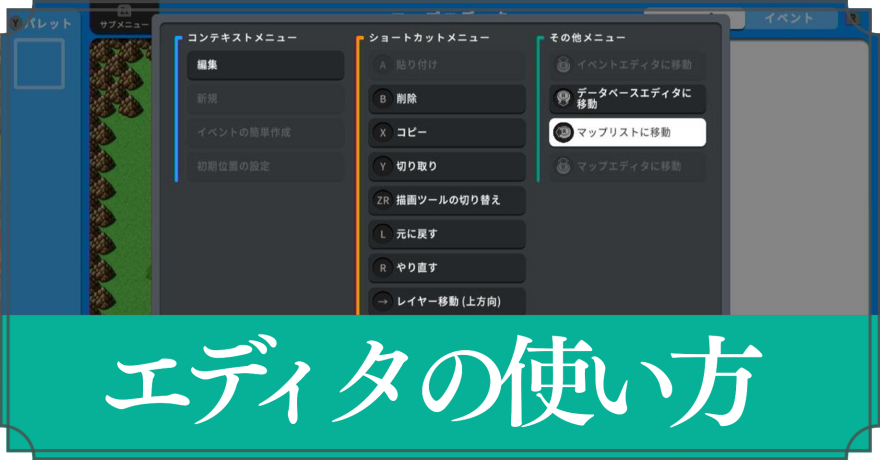 エディタの使い方 エディタの使い方 |
 ホーム画面の使い方 ホーム画面の使い方 |
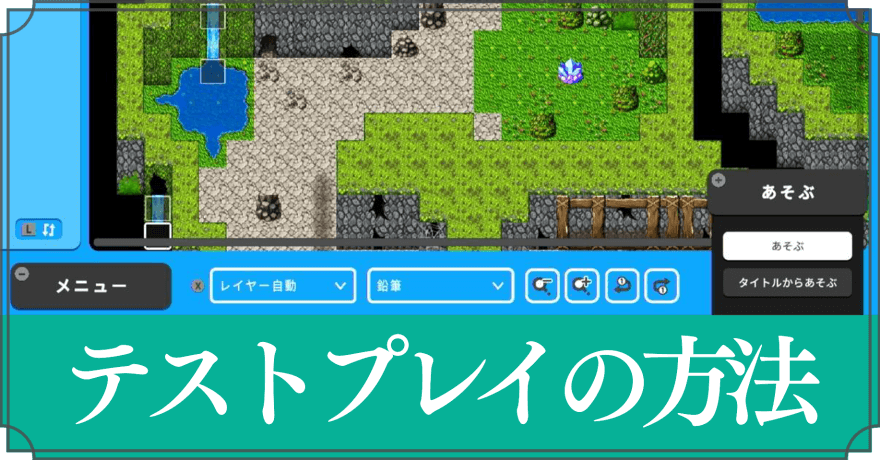 テストプレイの方法 テストプレイの方法 |
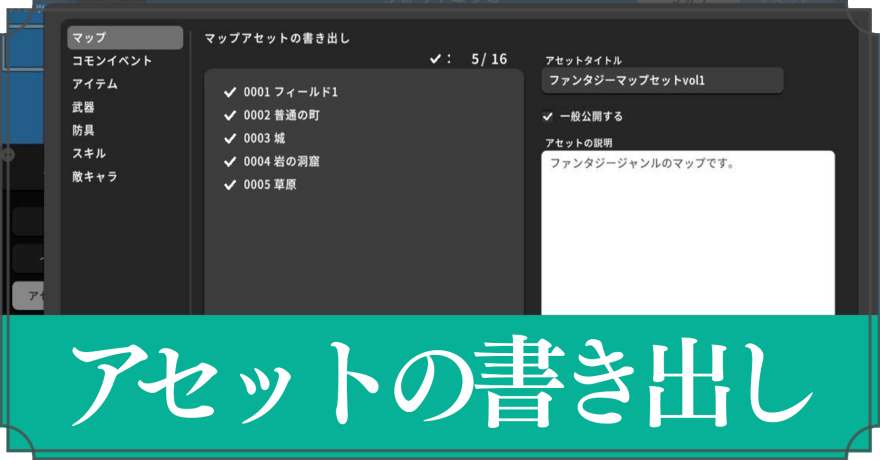 アセットの書き出し方法とゲーム・アセットの投稿方法 アセットの書き出し方法とゲーム・アセットの投稿方法 |
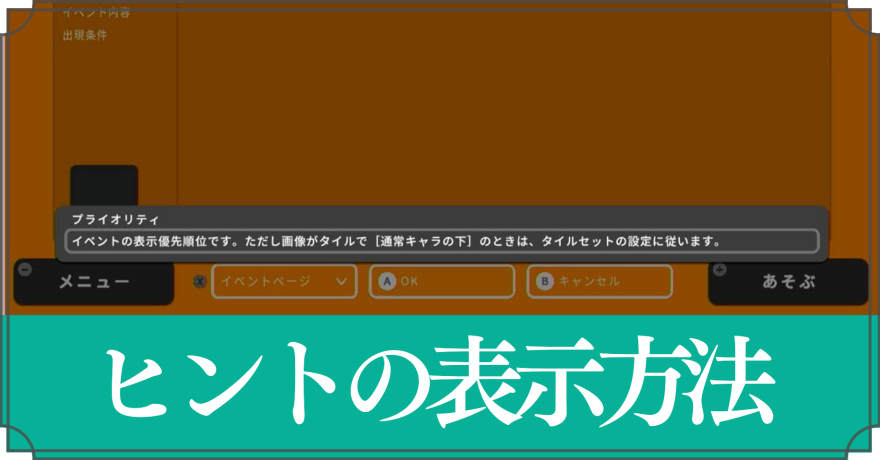 よく分からなくなった時の対処方法 よく分からなくなった時の対処方法 |
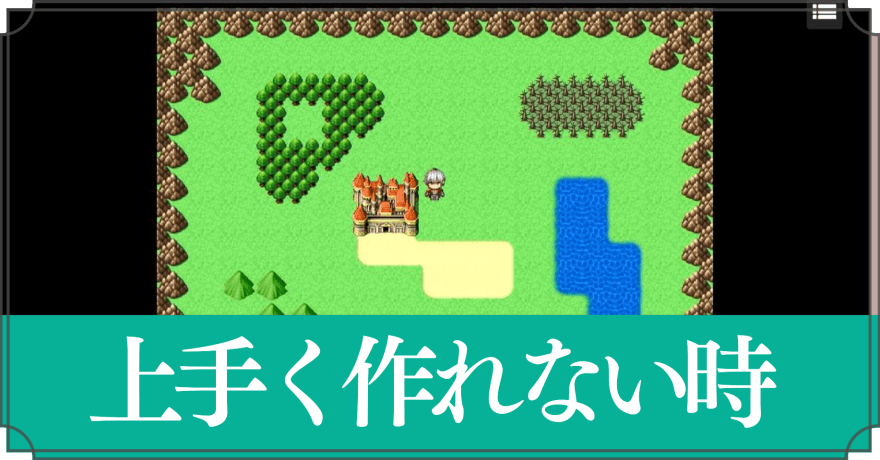 上手くゲームを作れない時の対処方法 上手くゲームを作れない時の対処方法 |
 データのセーブ方法とメモリ残量の確認方法 データのセーブ方法とメモリ残量の確認方法 |
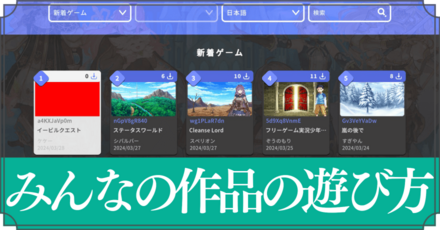 他の人が作った作品の遊び方 他の人が作った作品の遊び方 |
- |
アセットの書き出し方法とゲーム・アセットの投稿方法
ゲームの権利表記 ©Gotcha Gotcha Games
当サイトはGame8編集部が独自に作成したコンテンツを提供しております。
当サイトが掲載しているデータ、画像等の無断使用・無断転載は固くお断りしております。